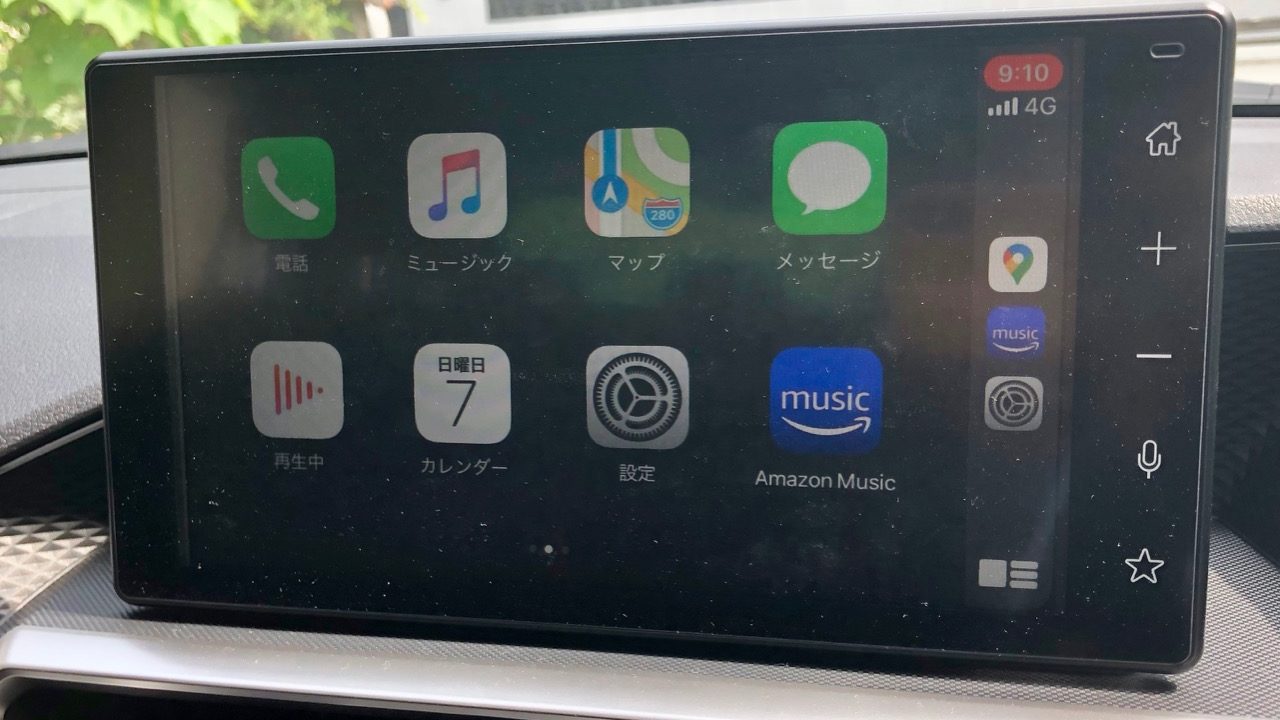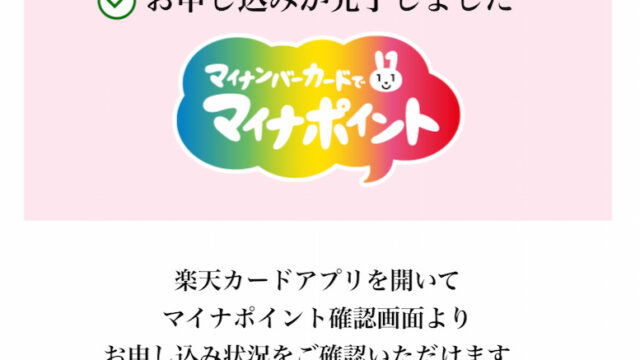どもども。
皆さん、車のカーナビはどうしていますか?最近では、スマホをカーナビとしてダッシュボード付近に設置して運転される方も多いと思います。
さて今回紹介するのは、トヨタさんのディスプレイオーディオ(通称DA)です。ディスプレイオーディオとは、従来設置されていたカーナビとは異なり、これ自体にはナビ機能はありません。
iPhoneもしくは、アンドロイドを繋ぎ、カーナビとして機能させます。それぞれカーナビ機能としては、「Apple Car Play」と「Google Auto」と呼ばれています。トヨタでは今後、この2つの機能を登場する車に標準装備していきます。
トヨタ ライズでもディスプレイオーディオが選べる!でも残念なポイントが。。。
さて、トヨタの車種ということでライズでも、このディスプレイオーディオがオプションとして選択できたのですが、一つ残念なポイントがあります。ライズに限っていえば、専用のモデルになってしまい、アンドロイドつまり「Google Auto」に対応しておらず、「Apple CarPlay」のみの対応となります。私が愛用しているのは、iPhoneのため問題ありませんが、他車種のカローラやヤリスなんかは、どちらも対応しているのでおかしな話です。この辺りは、今後改善されていくと思います。
これが実際の画面です。手が写っているのはご容赦を。

ステアリングの左側に主に、操作ボタンが集中しております。
ディスプレイオーディオに接続するためのUSB端子はエアコンボタンの下にあります。
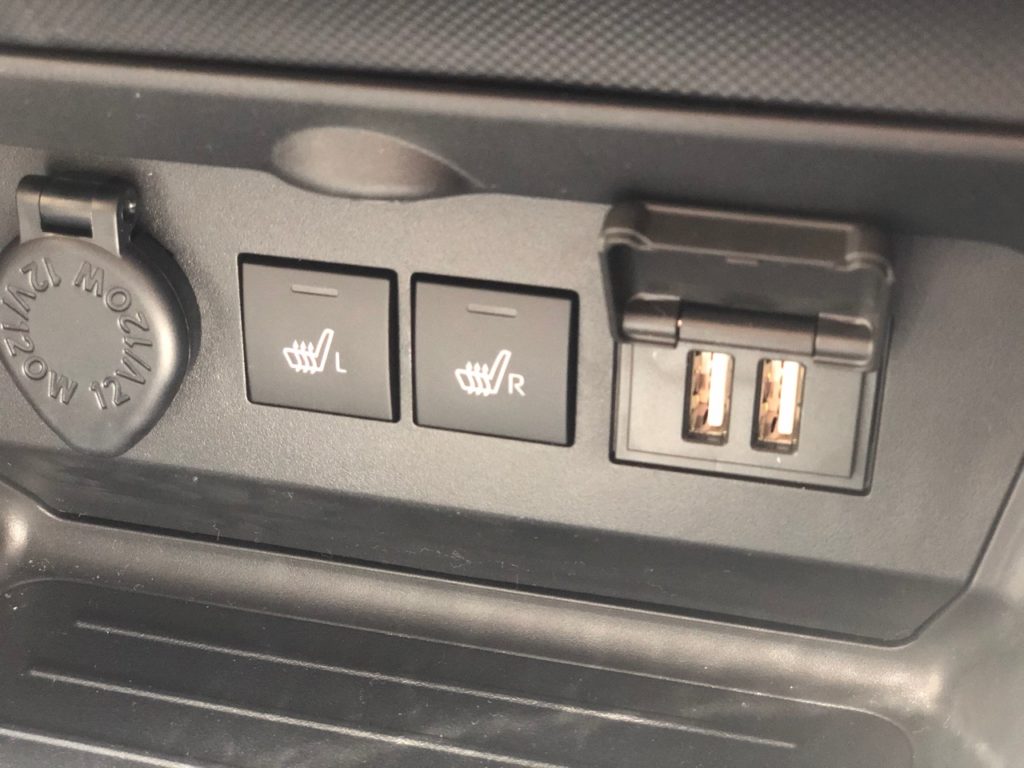
USBポートは2つありますが、通信に使用するのは右側の端子のみです。左側は充電のみなので、助手席の方のスマホなどを充電するのに使用できます。
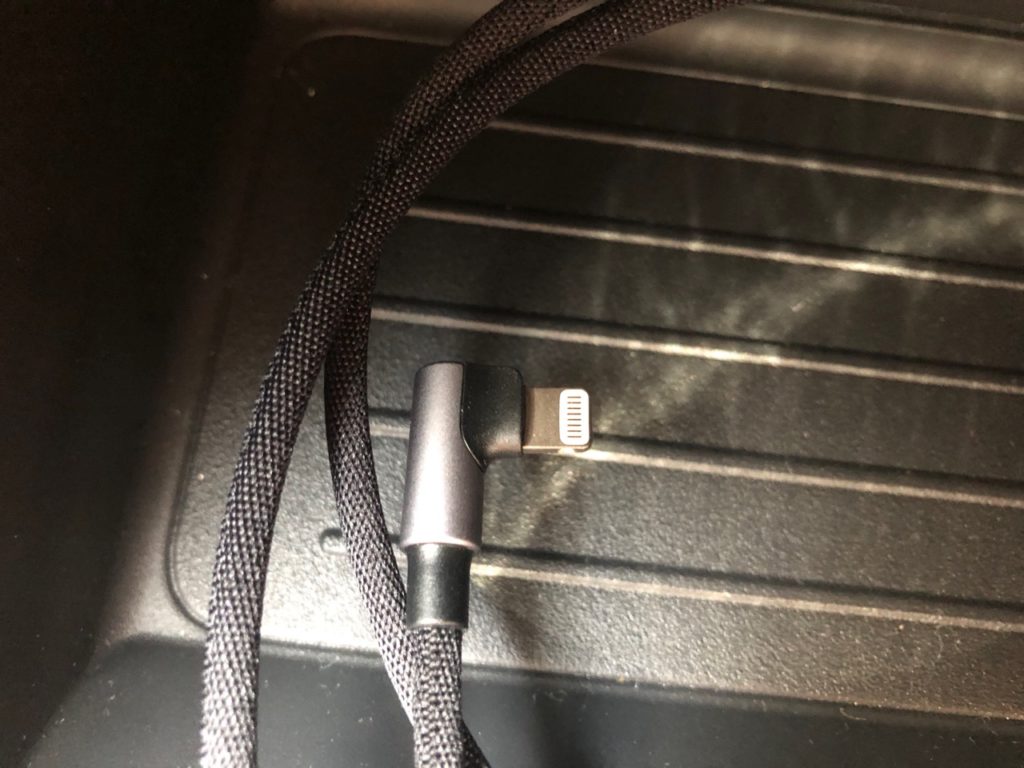
ちなみに、スマホを置く場合収まりを良くするため、L字型のケーブルを推奨します。
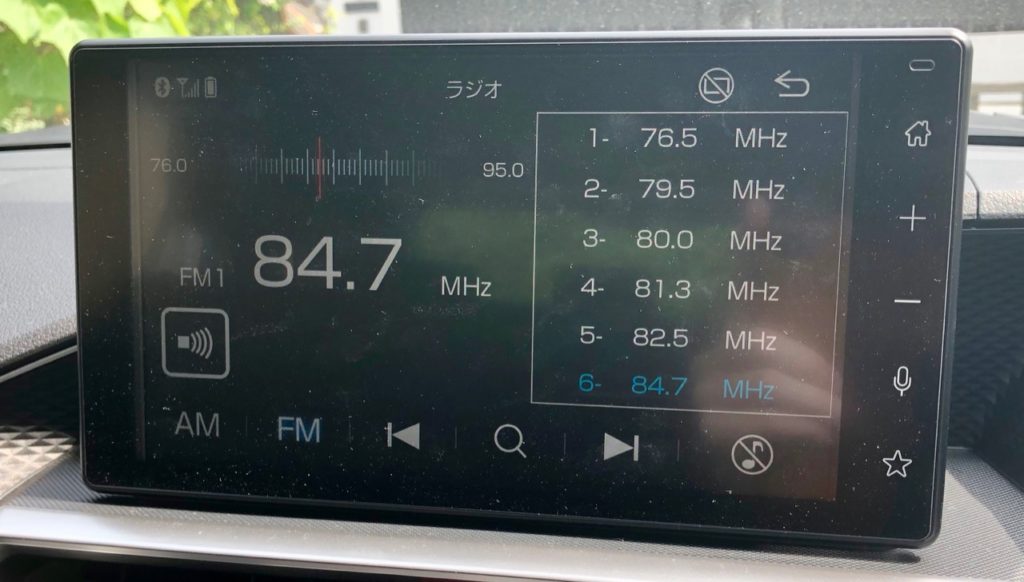
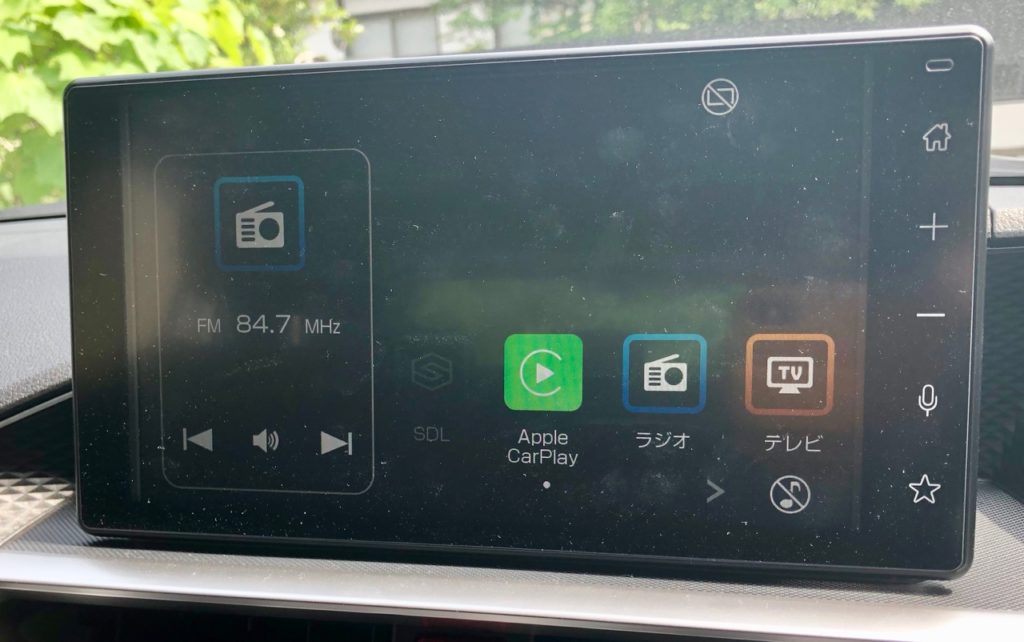
「Apple CarPlay」接続時の注意点としては、予めiPhoneの設定でCarplayをオンにしておくのと、Siriをオンにしておいてください。私の場合、普段オフにしていたため接続がうまくいかず、最初につまづきました。
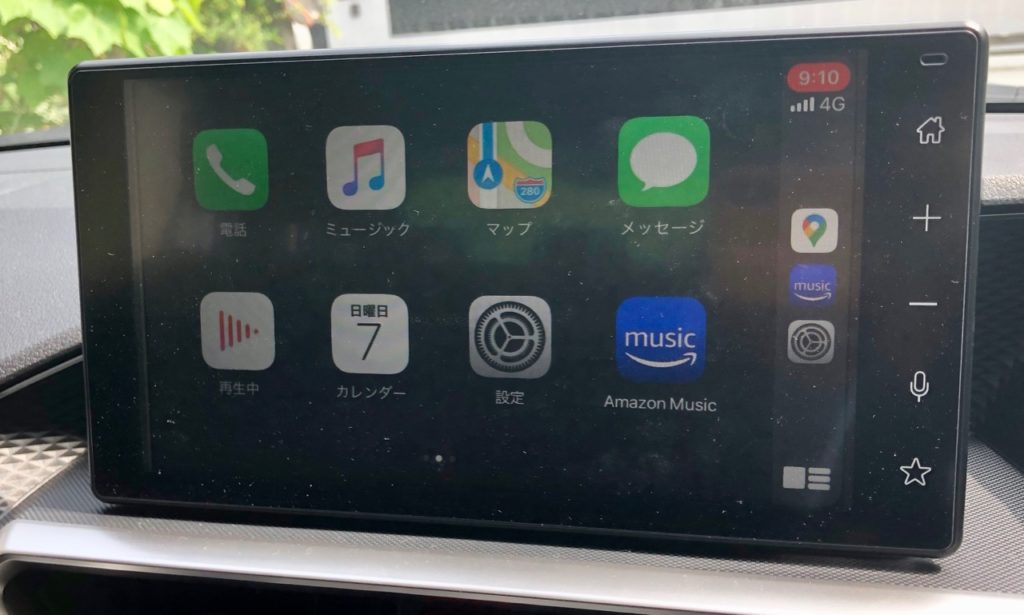
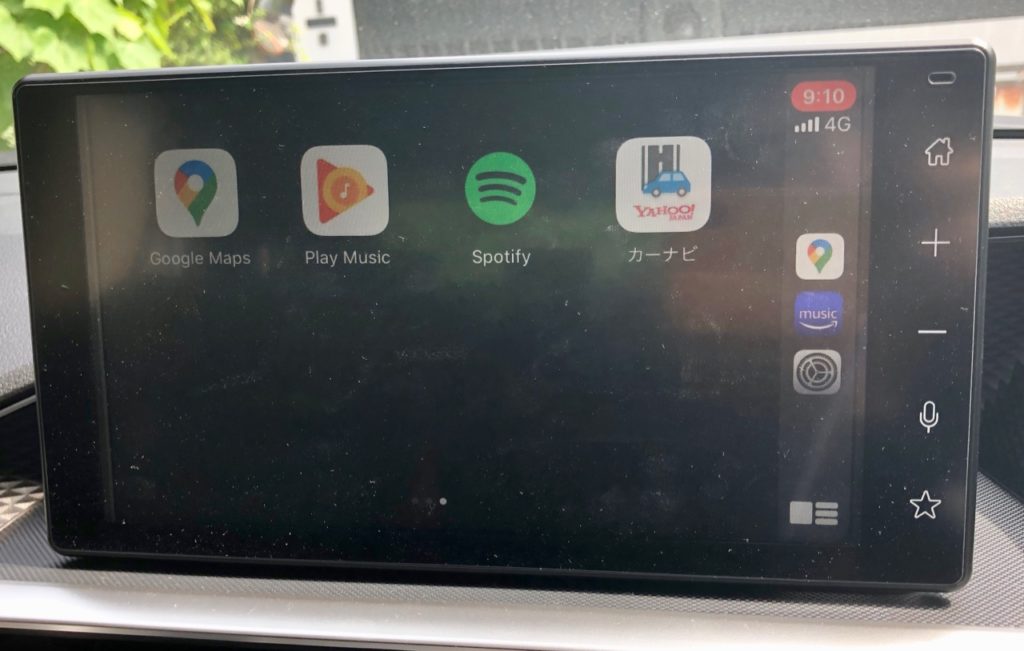
フリックすると、アプリが選べます。対応しているアプリは現時点では少ない印象です。動画は見れず、音楽とナビが中心なようです。
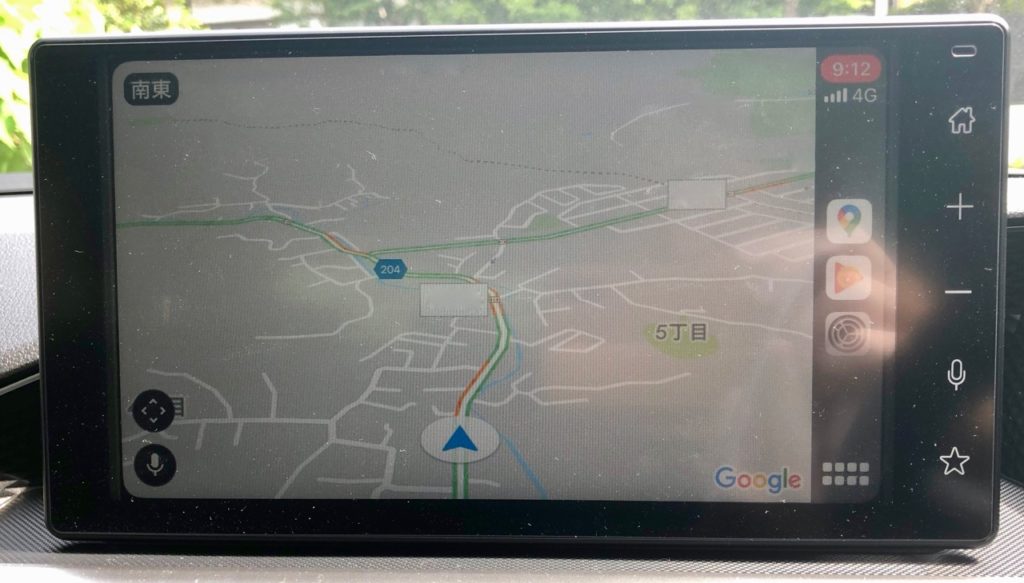
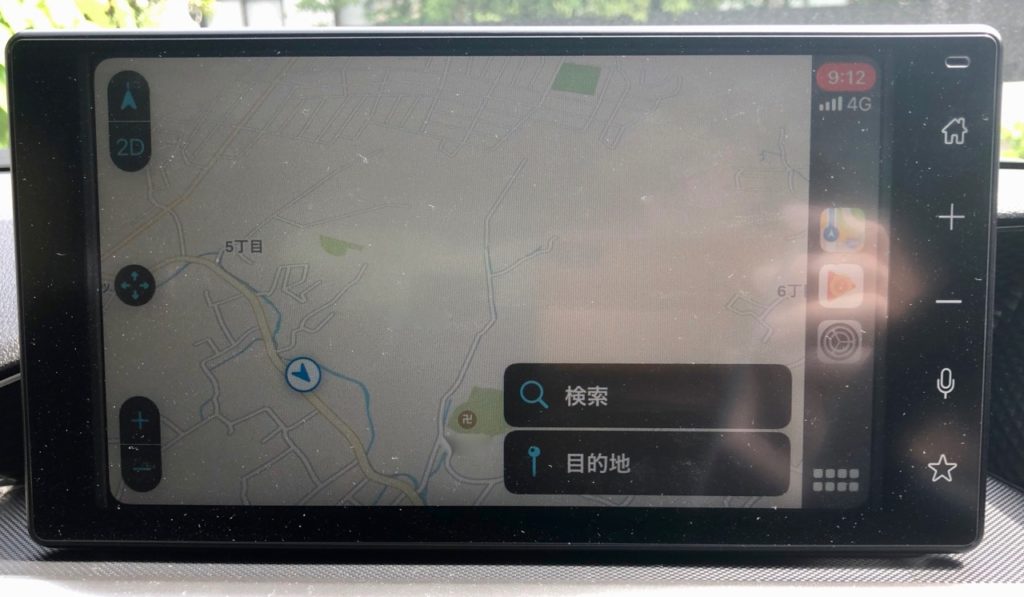
実際のナビアプリの画面を、グーグルとアップル製で比較してみました。私の場合渋滞表示をより正確に見たい場合、Google Mapを使います。どちらのアプリにも共通していることですが、出発前に行き先の設定をしておくことで、ディスプレイオーディオに繋ぎそのままナビをしてもらうことができます。
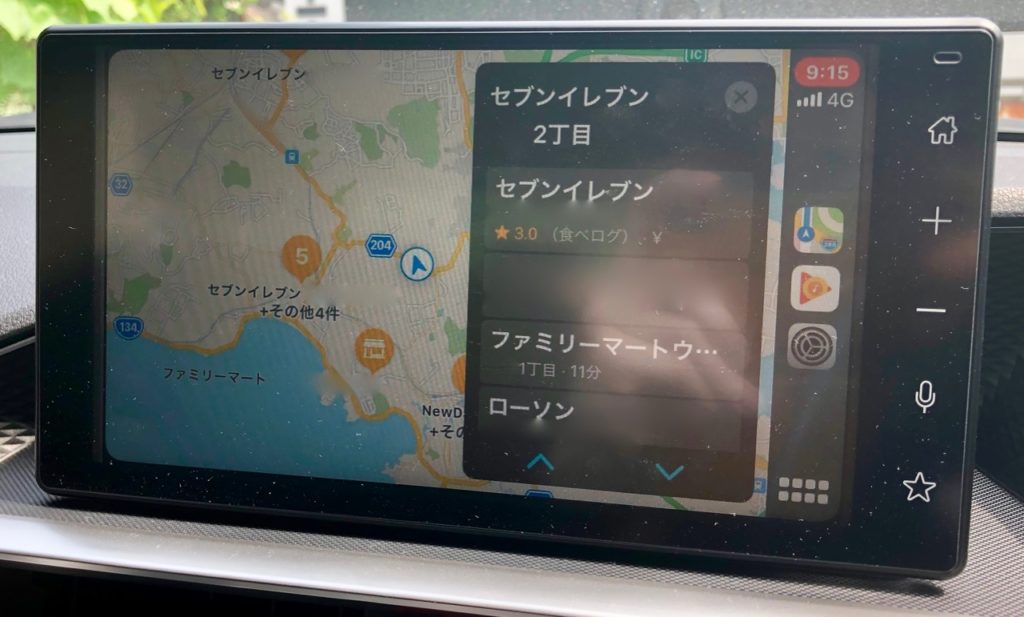
ステアリングの左側にあるマイクスイッチを押すか、「Hey Siri!」と呼びかけることで、Siriが起動します。例えば「コンビニまでの道のり」と発言すると、行き先の候補を出してくれます。あとは、候補を押せば行き先に設定でき、道を案内してくれます。ただし、候補を出してくれるときの地図はAppleの純正ナビに限定されるようです。
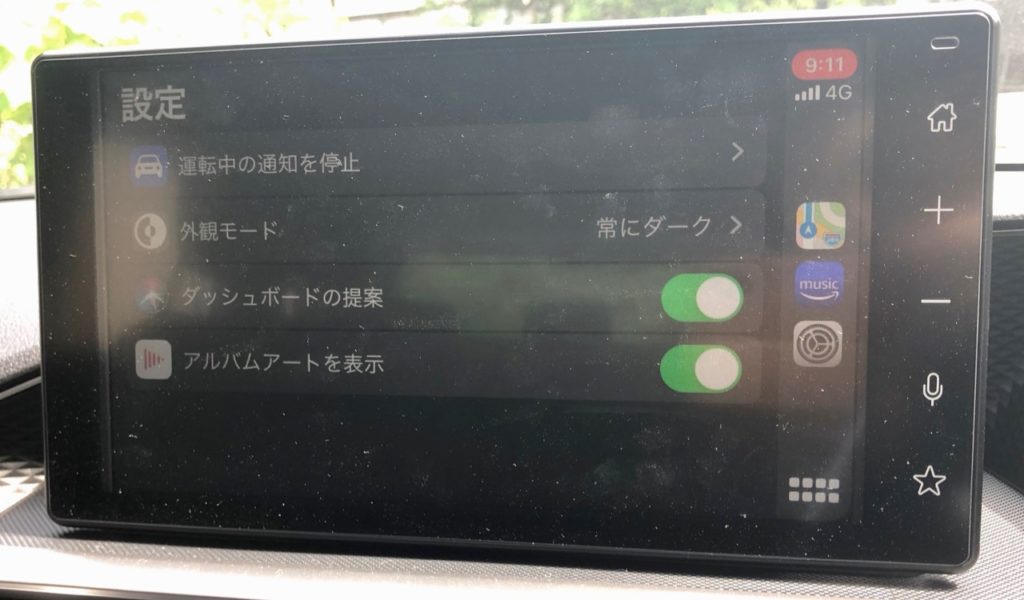
この辺りのこともあり、設定を維持れるのかと思いきや、設定項目はこの4つです。至ってシンプルで、運転中に操作することはなさそうです(汗)
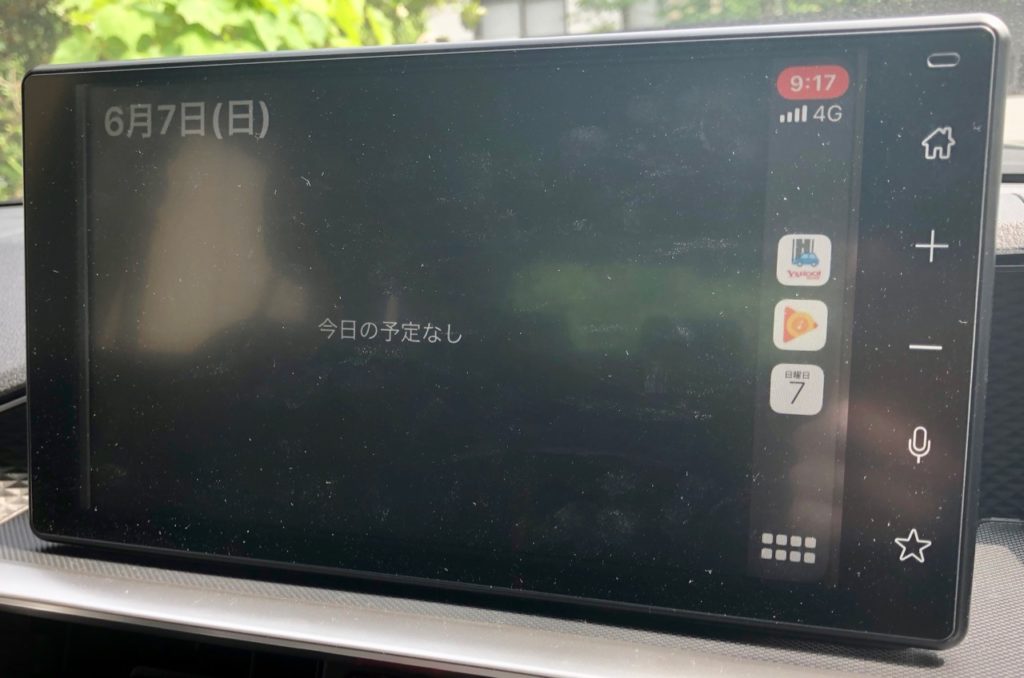
カレンダーにその日の予定を入れておけば、アプリで見れるようです。この日は予定なしです笑
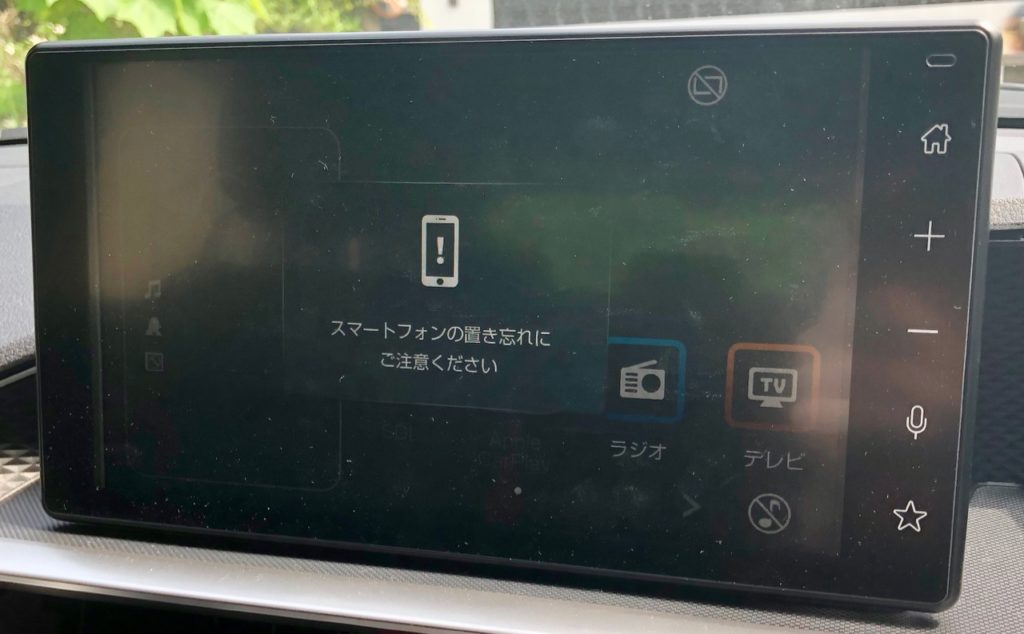
スマホを車内に忘れるのを防ぐため、エンジンを切ると画面と音で警告が出ます。実際にやってみると、何回か忘れそうになるので助かっています。
まだまだ紹介していきたいですが、今日はこの辺で。
では。